创建桌面流连接
重要提示
在使用计算机从云运行桌面流之前,请确保计算机安全且计算机的管理员受信任。
在云端流中使用运行桌面流操作来触发桌面流之前,您需要创建与计算机的连接。 要创建连接:
登录 Power Automate,转到数据>连接,然后选择新建连接。
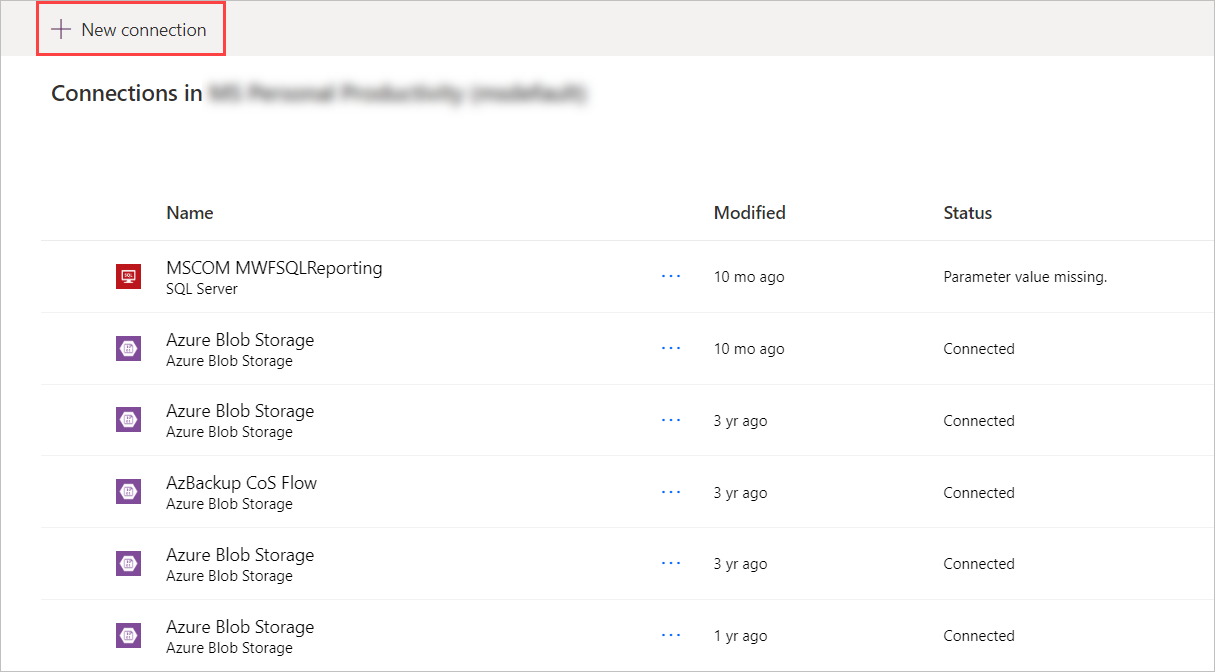
搜索桌面流,然后选择相应的结果。
备注
桌面流连接无法与其他用户共享。
有两种不同的方法将 Power Automate 与您的计算机(或组)连接。
使用用户名和密码连接
使用此选项后,您需要提供计算机信息和设备凭据:
连接:选择是否要连接到计算机或计算机组。
要连接到计算机或计算机组,请选择使用用户名和密码连接,然后在计算机或计算机组中选择相应的计算机或计算机组。
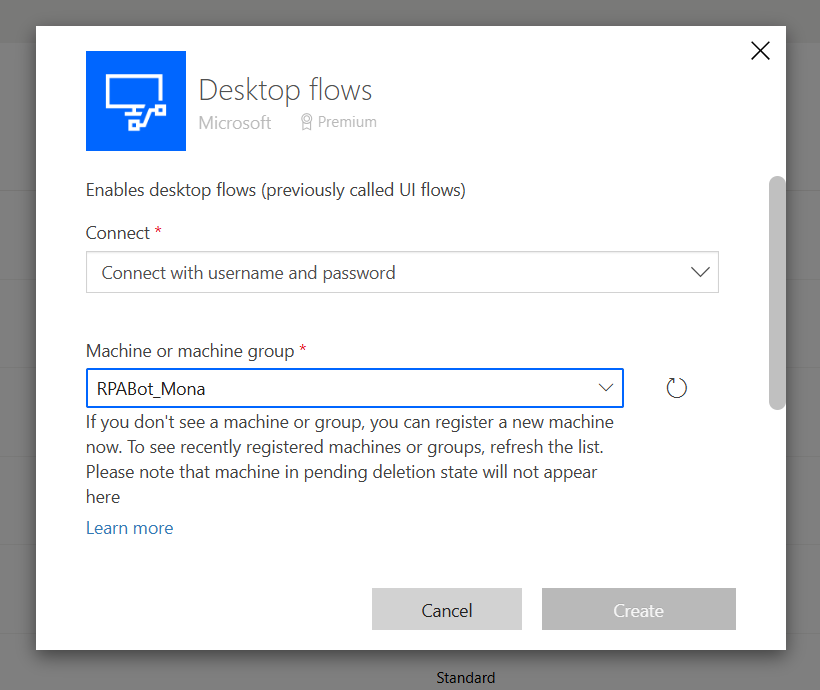
选项 1:选择凭据
- 选择切换到凭据。
- 现在,您可以选择要在所选计算机上使用的凭据,并选择创建。 如果您还没有任何凭据,请选择新凭据。 您可以使用存储在 Azure Key Vault 或 CyberArk®(预览)中的密码创建凭据。
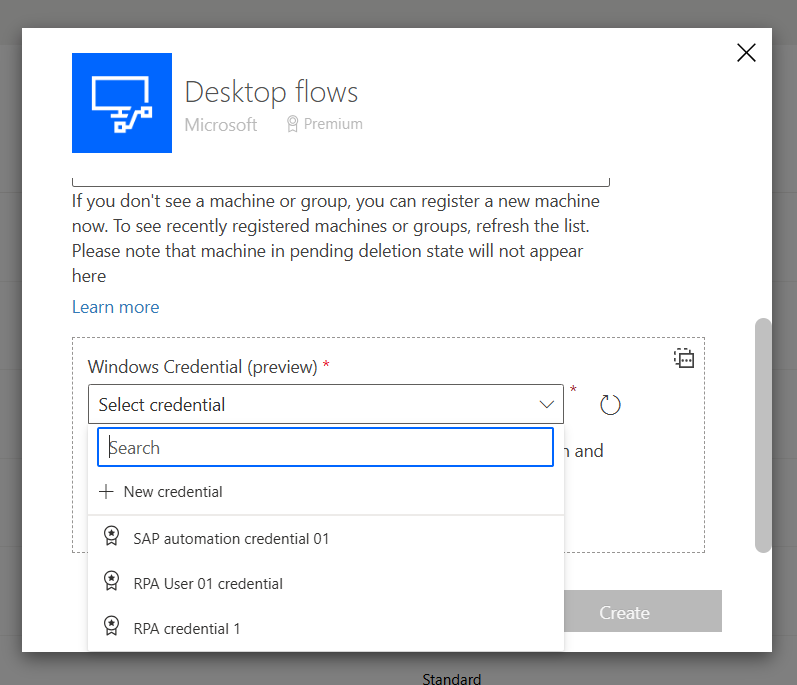
选项 2:输入用户名和密码
域和用户名:提供您的设备帐户。 要使用本地帐户,请填充用户名(例如,
<MACHINENAME\User>或<local\User>)或 Microsoft Entra ID 帐户,例如<DOMAIN\User>或<username@domain.com>。Password(密码):您账户的密码。
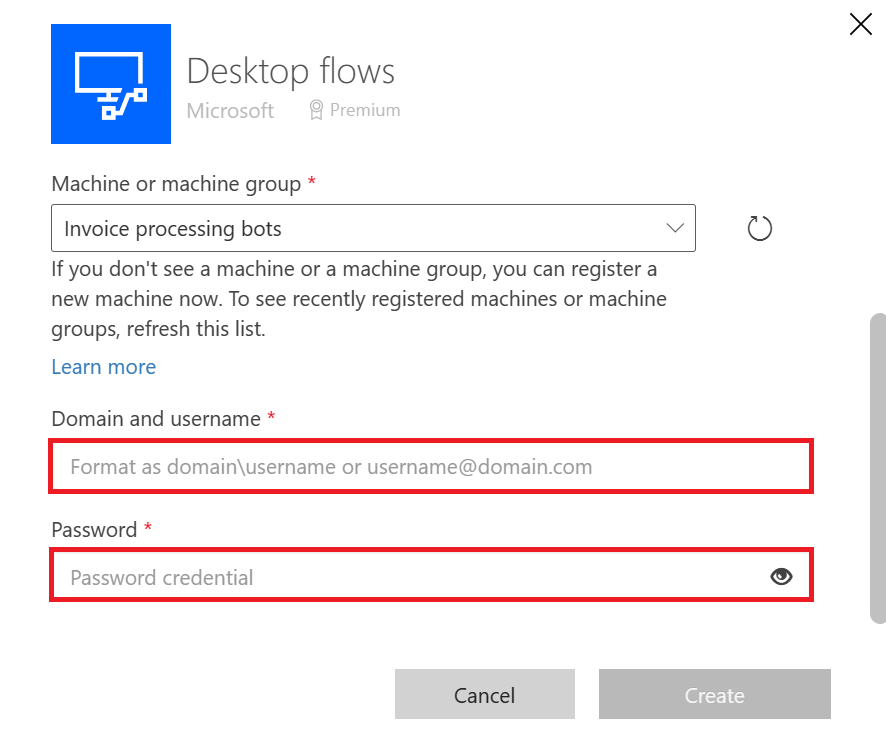
有人参与运行的通过登录连接
使用此选项,无需提供会话凭据。 如果贵组织不允许使用用户名和密码访问用户会话,则此选项可能有所帮助。
先决条件
要通过登录连接,您需要满足以下先决条件:
- Microsoft Entra ID 用户必须与门户中的所选环境 Power Automate 位于同一租户中。
- 目标(计算机/组)应已 Microsoft Entra 加入或已加入 AD 域。 Microsoft Entra 加入的目标必须与 ID 同步 Microsoft Entra 。
- 如果目标已加入 AD 域但未加入 Entra,则必须 将租户 Power Platform 列入允许列表。
- 必须授予 Microsoft Entra 用户帐户在目标计算机上打开 Windows 会话的权限(交互式登录)。 在运行时,应该有一个与计算机上打开的连接用户匹配的 Windows 用户会话,以便处理运行(与有人参与其他连接类型的运行相同)。
- 目标 Microsoft Entra 帐户的租户配置为使用新式身份验证通过 Microsoft Entra ID 进行身份验证。
设置通过登录连接
若要设置与登录的连接,请进行:
- 在连接下拉列表中选择登录连接。
- 选择目标(计算机或计算机组)。
- 选择登录。
- 在登录弹出窗口中选择或提供 Microsoft Entra 帐户
桌面流连接将自动创建。
工作原理
- 访问/刷新令牌是在连接创建期间由 Microsoft Entra ID 身份验证创建的。
- 创建的令牌的范围仅限于执行桌面流。
- 服务 Power Platform 管理这些令牌。
限制
- 使用登录连接仅适用于有人参与的运行。 使用此类连接在无人参与的情况下运行将失败。
- 队列时间的持续时间限制为一小时。
- 在已加入 AD 但未加入 Entra 的计算机上,必须 将租户 Power Platform 列入允许列表 ,以便计算机信任来自该租户的无密码令牌。 如果您的租户未列入允许列表,则使用登录运行连接很可能会失败并出现
UnallowedTenantForConnectWithSignIn错误。 连接登录连接创建和测试将失败,并显示 或Unable to connect. The credentials for the machine are incorrect.Tenant [tenantId] needs to be explicitly allowlisted to authorize 'connect with sign-in' runs on the machine错误消息。
重要提示
如果在新计算机上创建连接时一直遇到问题,请先尝试将其删除,然后再次注册。